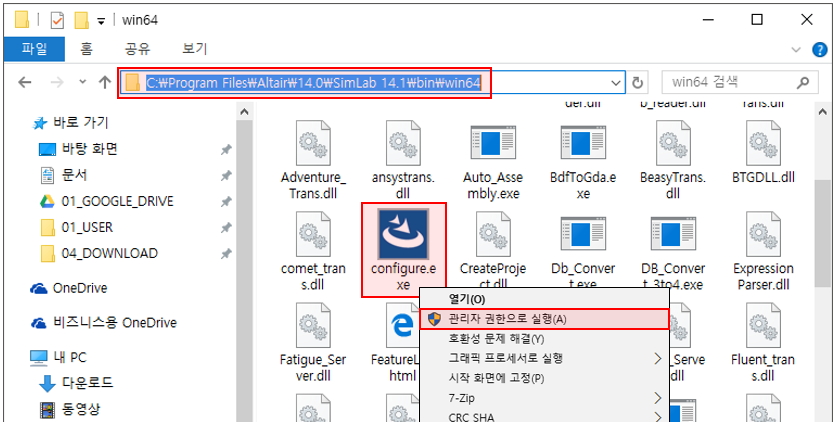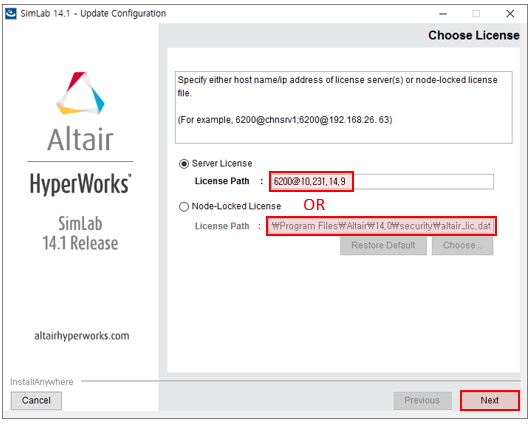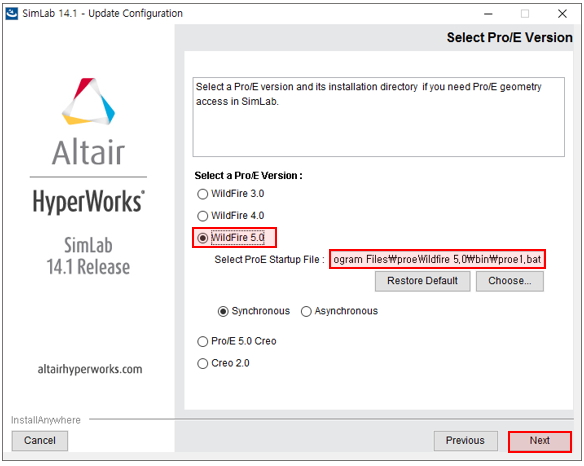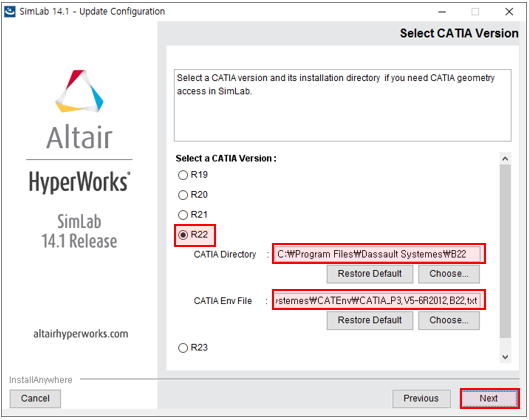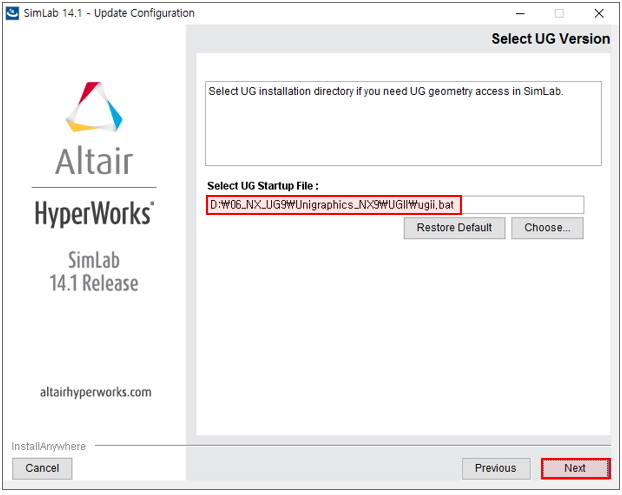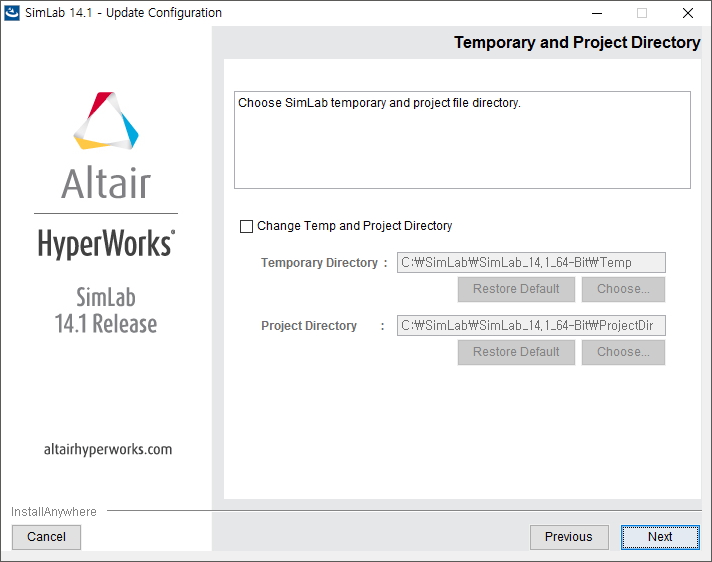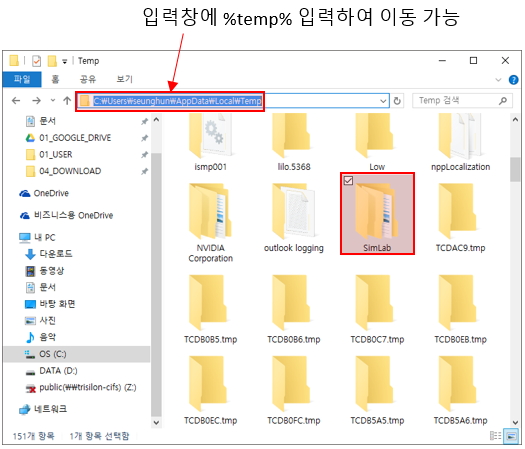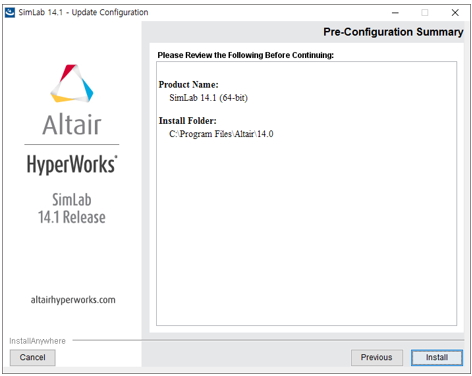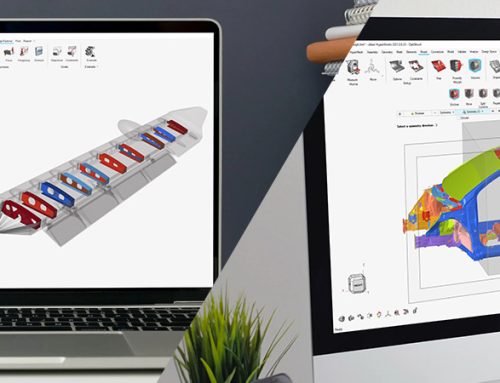- Configure.exe 파일은 SimLab의 설정 파일로써, 아래 항목에 대해 설정이 가능합니다.
- SimLab 라이센스 설정
- Direct Import를 위한 CAD 엑세스 설정 (CATIA, Pro/E, NX UG)
- SimLab 내에서 곧바로 해석을 수행하기 위한 Solver 설정
- Temp, Project 폴더 설정
- 설정 방법 안내
- Configure.exe 파일을 관리자 권한으로 실행
- 라이센스 정보를 입력
- Pro/E 버전 선택
- CATIA 버전 선택
- NX UG 설정
- Solver 설정
- SimLab에서는 모델링을 완료하면 곧바로 해석 수행이 가능합니다.
- 현재 지원하는 Solver로는 OptiStruct, Abaqus, Permas, Ansys, MSC Nastran을 지원합니다.
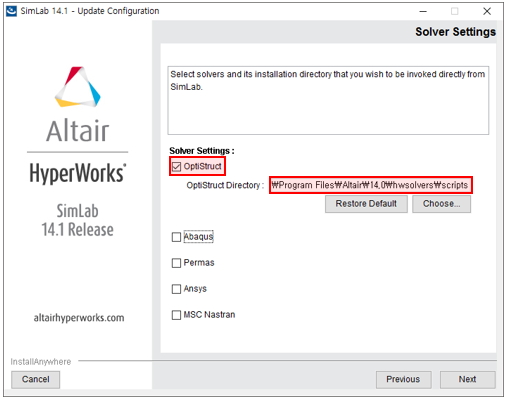
- 각 Solver 별로 연결 파일및 폴더는 아래와 같습니다.
- OptiStruct : C:\Program Files\Altair\14.0\hwsolvers\scripts
- Abaqus : abaqus.bat
- Ansys : Ansys***.exe (Ansys140.exe or Ansys150.exe)
- 정상적으로 연결이 되었다면 SimLab | Export and Solve 메뉴에서 Solve 버튼이 활성화 됩니다.
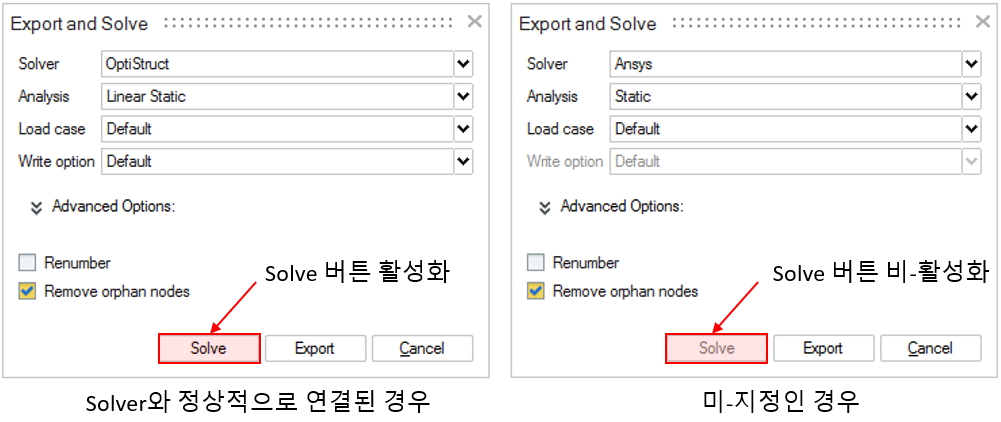
- Temp, Project 폴더 설정
- 설정 완료